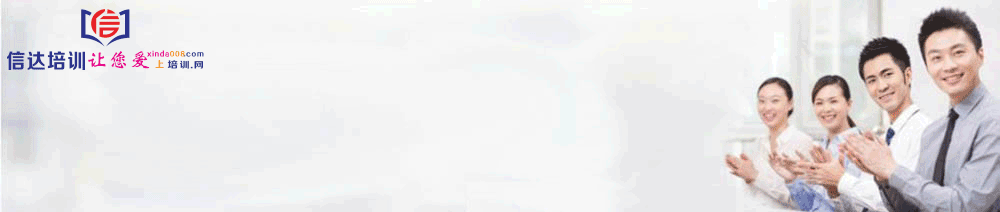如何优化Excel表格,提升数据处理速度?
概述:Excel是一款广泛应用于数据处理和分析的工具,但在处理大量数据时可能会出现性能问题。本文将介绍如何通过一些优化技巧,提升Excel表格的数据处理速度。
首先,在处理大量数据时,可以考虑以下几个方面进行优化:
1. 数据清洗和整理:在导入数据之前,先对数据进行清洗和整理。删除不必要的空行和列,并确保数据的一致性和准确性。这样可以减少后续处理时的计算量和复杂度。
2. 合并单元格的使用:避免过度使用合并单元格功能,因为合并单元格会增加计算量和复杂度。只在必要的情况下使用合并单元格,例如标题或表头。
3. 公式和函数的优化:使用合适的公式和函数可以提高计算速度。尽量避免使用数组公式和复杂的嵌套函数,因为它们会增加计算的复杂度。使用SUMIFS、VLOOKUP等效率较高的函数,避免使用循环函数和自定义函数。
4. 筛选和排序:在处理数据时,可以使用筛选和排序功能来快速定位和处理数据。使用筛选功能可以对数据进行过滤,只显示符合条件的数据,减少计算和显示的数据量。
5. 数据透视表的使用:数据透视表是Excel中非常强大的功能,可以对大量数据进行汇总和分析。使用数据透视表可以快速生成报表和统计结果,减少手动计算的时间和工作量。

接下来,我们来进一步探讨如何优化Excel表格的数据处理速度:
1.
数据导入和导出的优化
在导入和导出数据时,可以考虑以下几个方面进行优化:
- 选择合适的文件格式:使用CSV格式导入和导出数据通常比使用Excel格式更快速。如果不需要保留格式和公式,可以选择CSV格式。
- 关闭自动计算:在导入和导出大量数据时,可以临时关闭Excel的自动计算功能。在"文件"菜单中选择"选项",进入"公式"选项卡,取消勾选"自动计算"选项。这样可以加快数据导入和导出的速度。
2.
优化工作表的设置
在处理大量数据时,可以通过优化工作表的设置来提高处理速度:
- 减少屏幕更新:在进行复杂计算时,可以暂时关闭Excel的屏幕更新功能。在VBA代码中使用`Application.ScreenUpdating = False`命令来关闭屏幕更新,完成计算后再恢复为`True`。
- 增大临时文件容量:Excel会使用临时文件来处理大量数据,可以增大临时文件的容量来提高处理速度。在"文件"菜单中选择"选项",进入"常规"选项卡,找到"临时文件位置"并选择一个较大的磁盘空间。
3.
硬件和系统优化
除了上述软件优化之外,还可以考虑以下硬件和系统方面的优化:
- 增加内存:Excel的数据处理速度与计算机的内存容量有关,增加内存可以提升Excel的性能。如果经常处理大量数据,可以考虑增加内存条。
- 关闭其他程序:在处理大量数据时,关闭其他不必要的程序可以释放系统资源,提高Excel的运行速度。
总结归纳:
通过以上优化技巧,可以显著提升Excel表格的数据处理速度。首先进行数据清洗和整理,合理使用公式和函数,充分利用筛选和排序功能,以及数据透视表的优势。此外,优化数据导入和导出,调整工作表设置,以及硬件和系统方面的优化也可以进一步提高Excel的性能。在实际应用中,根据具体情况选择适合的优化方法,将大大提升数据处理效率。
如果你需要更多关于Excel优化的指导或培训,请联系信达职校。信达职校是东莞地区一家专业的培训机构,提供各类IT技术的培训课程。你可以通过以下方式联系我们:
信达王老师
电话:13527958234(可加微信)
座机号码:0769-81306839
我们期待与您的合作!
未经允许不得转载: 东莞办公文秘培训班 » 如何优化Excel表格,提升数据处理速度?(怎么提高excel处理速度)